- Registriert
- 7 Jan. 2012
- Beiträge
- 1.976
Am X61 funktioniert das middle button scrolling in Windows 10 mit einem UltraNav Treiber nun auch in den Metro UI Bereichen und im Edge Browser.
Die Lösung habe ich von hier. Da die Anleitung hier nicht ganz eindeutig ist habe ich ein paar Screenshots gemacht.
Vorgehensweise:
1. Treiber hier herunterladen. http://support.lenovo.com/us/en/downloads/ds103454
Edit by Mornsgrans: neuer Link:
Direktlink zum Installationspaket:
https://download.lenovo.com/pccbbs/mobiles/gggr01ww.exe
Readme:
https://download.lenovo.com/pccbbs/mobiles/gggr01ww.txt
2. exe ausführen. Dies entpackt die Dateien nach C:\DRIVERS\WIN\UltraNav
3. in C:\DRIVERS\WIN\UltraNav\WinWDF\x64 die dpinst.exe ausführen und den Installationsanweisungen folgen.
(bei 32-Bit Installationen muss hier natürlich der x86 Ordner gewählt werden)
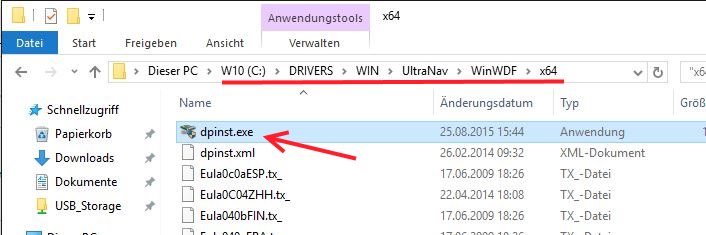
4. im Gerätemanager nach den Abbildungen zum neuen Treiber navigieren.
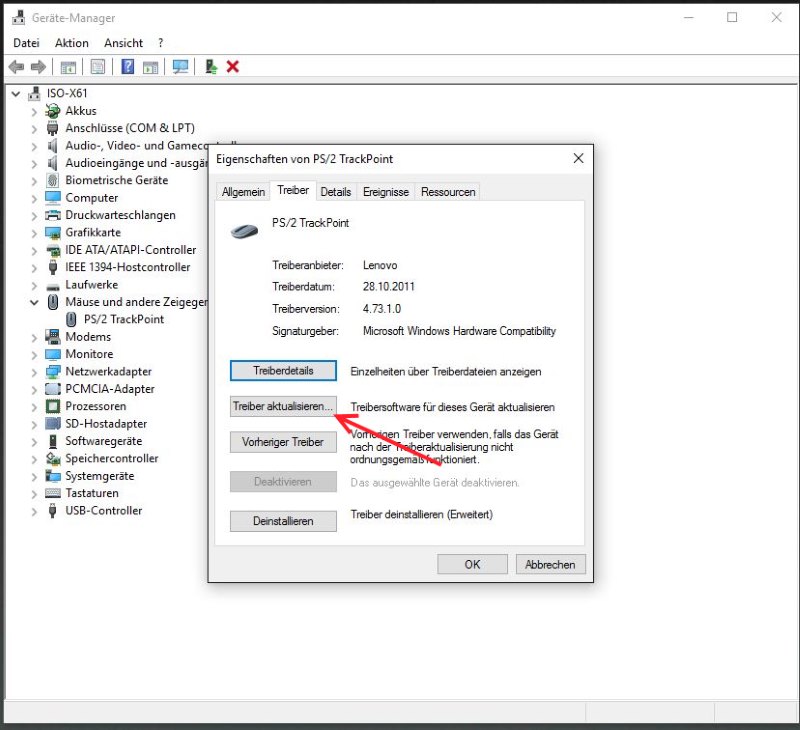
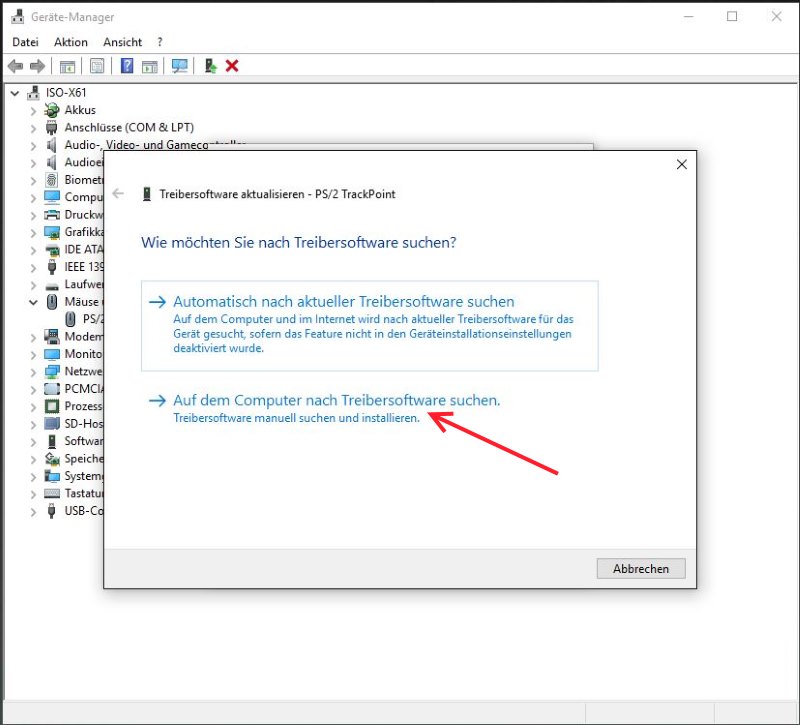
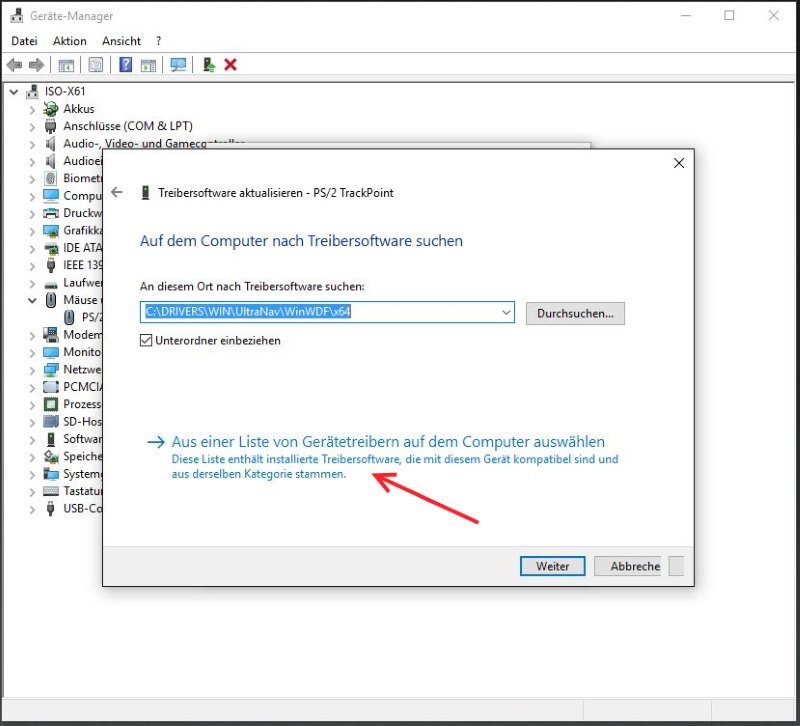

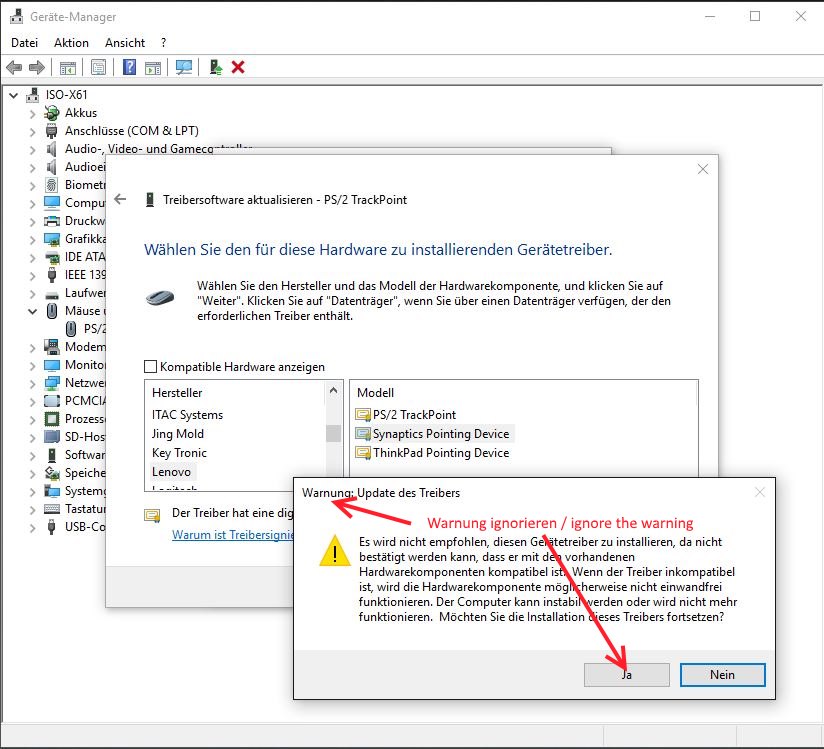
5. Neustart. In den Mauseigenschaften (Fn/F8) sind die Einstellungen nun unter UltraNav vorzunehmen. Die Touchpad Einstellungen sind auf einem X61 natürlich ausgegraut.
Es scheint keinen Unterschied zu machen ob der alte TrackPoint Treiber deinstalliert wird oder nicht. Auch mehrere Neustarts und Windows Update hat die Lösung nun überstanden.
EDIT
Etwas OT, aber auch auf einem T500 funktioniert das middle button scrolling nun in allen Anwendungen in W10 mit diesem Treiber.
EDIT2
Leider wird im Maus Menü die Einstellung über die Scroll Geschwindigkeit unter Rad nicht beibehalten.
Der Wert ist nach jedem Neustart wieder auf 1 Zeile gesetzt. Nicht so toll.
Die Lösung habe ich von hier. Da die Anleitung hier nicht ganz eindeutig ist habe ich ein paar Screenshots gemacht.
Vorgehensweise:
1. Treiber hier herunterladen. http://support.lenovo.com/us/en/downloads/ds103454
Edit by Mornsgrans: neuer Link:
Direktlink zum Installationspaket:
https://download.lenovo.com/pccbbs/mobiles/gggr01ww.exe
Readme:
https://download.lenovo.com/pccbbs/mobiles/gggr01ww.txt
2. exe ausführen. Dies entpackt die Dateien nach C:\DRIVERS\WIN\UltraNav
3. in C:\DRIVERS\WIN\UltraNav\WinWDF\x64 die dpinst.exe ausführen und den Installationsanweisungen folgen.
(bei 32-Bit Installationen muss hier natürlich der x86 Ordner gewählt werden)
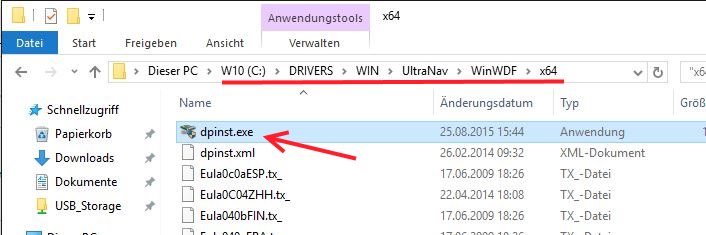
4. im Gerätemanager nach den Abbildungen zum neuen Treiber navigieren.
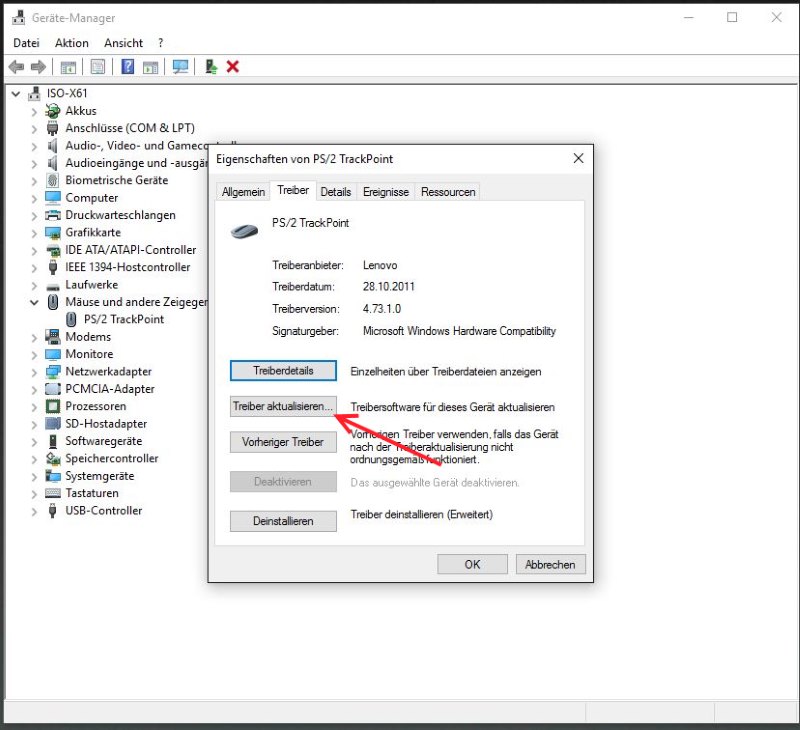
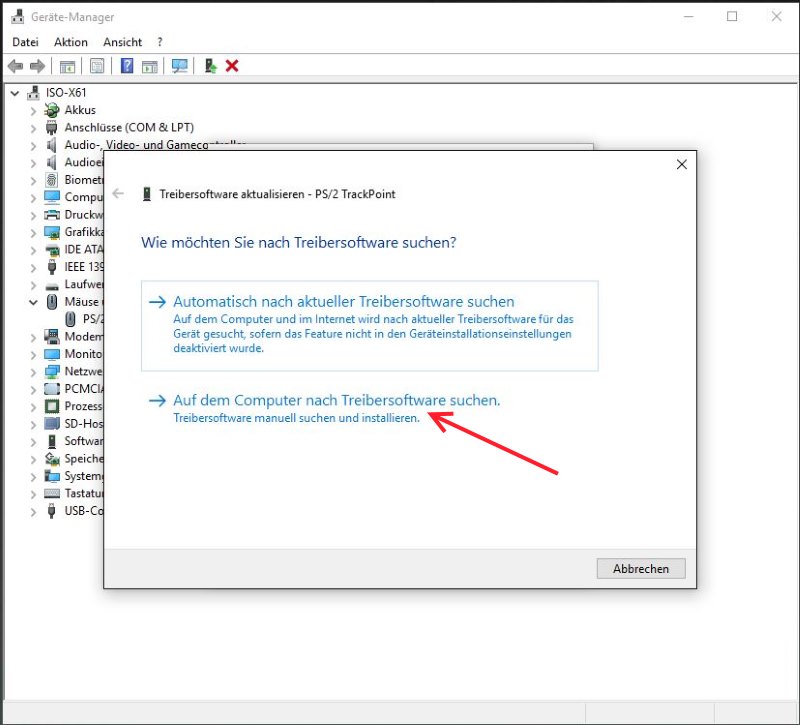
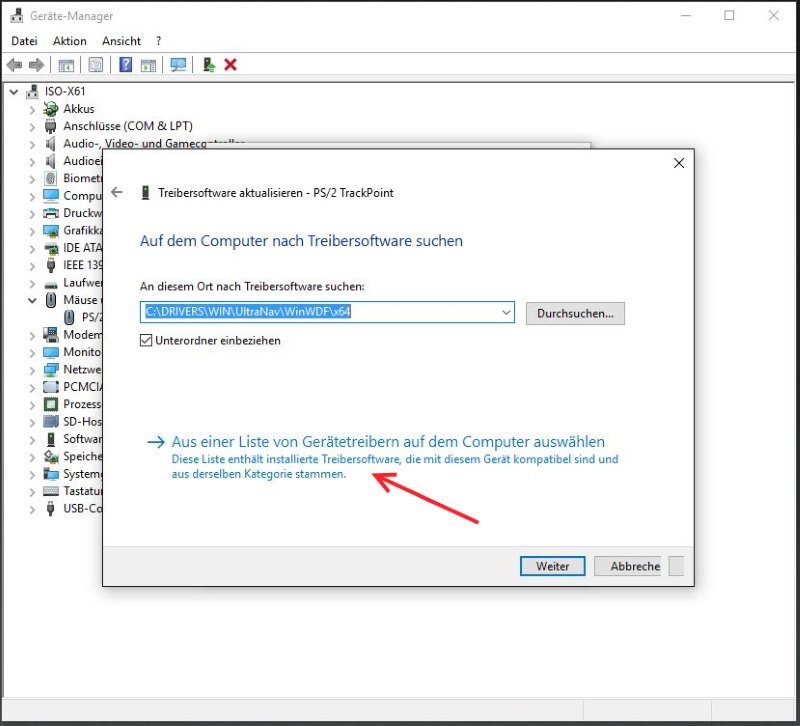

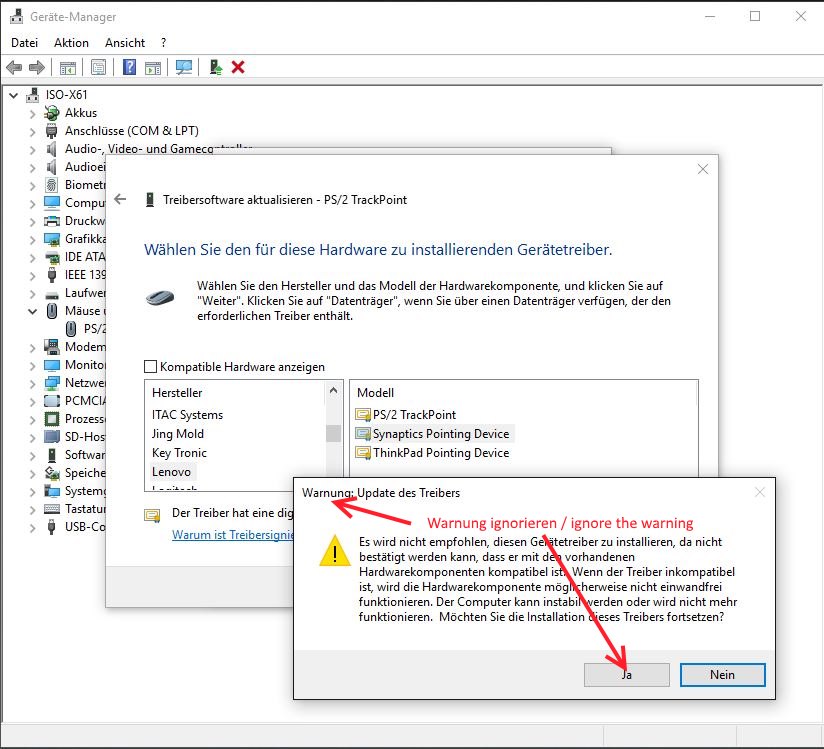
5. Neustart. In den Mauseigenschaften (Fn/F8) sind die Einstellungen nun unter UltraNav vorzunehmen. Die Touchpad Einstellungen sind auf einem X61 natürlich ausgegraut.
Es scheint keinen Unterschied zu machen ob der alte TrackPoint Treiber deinstalliert wird oder nicht. Auch mehrere Neustarts und Windows Update hat die Lösung nun überstanden.
EDIT
Etwas OT, aber auch auf einem T500 funktioniert das middle button scrolling nun in allen Anwendungen in W10 mit diesem Treiber.
EDIT2
Leider wird im Maus Menü die Einstellung über die Scroll Geschwindigkeit unter Rad nicht beibehalten.
Der Wert ist nach jedem Neustart wieder auf 1 Zeile gesetzt. Nicht so toll.
Zuletzt bearbeitet von einem Moderator:







